EXCEL表格一个单元格里输完内容,想用箭头切换到相邻的另外一个单元格,但是移动的却是最下面的工具条怎么办?
1、入下图所示的键盘。
图中红色标记“1”的地方是Scroll Lock指示灯。Scroll Lock就是“滚动锁定”的意思。当该指示灯亮起来的时候,在excel表格中操作键盘上的箭头,移动的将会是图2中框出来的滚动条。当该指示灯灭的时候,在excel表格中操作键盘上的箭头,移动的将是可操作的单元格位置。


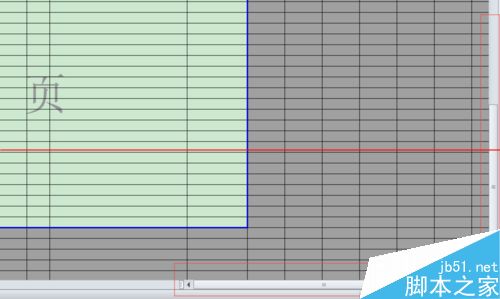
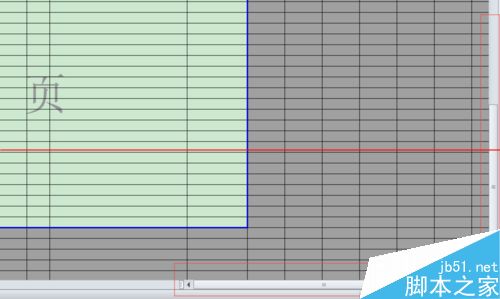
2、控制该指示灯亮起、灭掉的按钮即上面图1中红色标记“2”处的键盘。用手点该键盘按钮,可实现滚动锁定指示灯的状态改变。